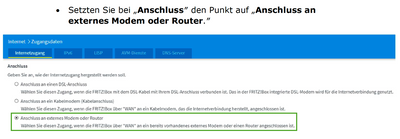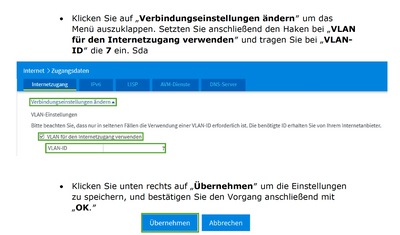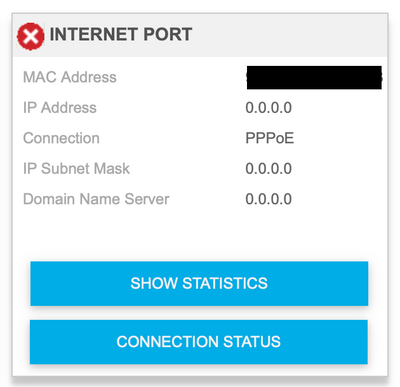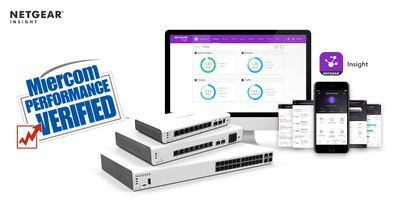- RSS-Feed abonnieren
- Thema als neu kennzeichnen
- Thema als gelesen kennzeichnen
- Diesen Thema für aktuellen Benutzer floaten
- Lesezeichen
- Abonnieren
- Drucker-Anzeigeseite
Re: Orbi Pro WiFi 6 an ONT angeschlossen - keine Internetverbindung
- Als neu kennzeichnen
- Lesezeichen
- Abonnieren
- RSS-Feed abonnieren
- Kennzeichnen
- Anstößigen Inhalt melden
Hallo!
seit kurzem haben wir in unserer Region Glasfaseranschluss. Der Internetanbieter hat in allen Haushalten ein ONT von Zyxel (Modellnummer PMG1005-T20B) installiert. Der Internetanbieter hat empfohlen, eine vorkonfigurierte Fritz!Box zu kaufen, aber ich habe mich dagegen und mich stattdessen für den Orbi Pro entschieden, also muss ich die Konfiguration selbst vornehmen. Ich habe mir vom deutschen Netgear-Support per E-Mail bestätigen lassen, dass ich den Orbi-Router direkt an einen ONT anschließen kann, ohne ein weiteres Modem dazwischen zu schalten. Leider bekomme ich nach dem Einrichten keine Verbindung zum Internet.
Was ich zusammengefasst bisher getan habe: Über orbilogin.com bin ich zu den “Advanced Setup”-Einstellungen gegangen und habe PPPoE-Benutzernamen und das Passwort eingegeben, die mir der Internetanbieter zur Verfügung gestellt hat. Als notgedrungene Hilfestellung hat mir der Internetanbieter eine Anleitung für die Konfiguration einer Fritz!Box geschickt und in diesem Setup-Flow wird speziell nach der Aktivierung von VLAN für die Internetverbindung gefragt. Der Internetanbieter hat mir eine VLAN-ID zusammen mit den anderen Anmeldedaten mitgeteilt. In den “Advanced Setup” Einstellungen ging ich zu “VLAN / Bridge Settings” und sah, dass es bereits 4 vorkonfigurierte VLAN-IDs gibt. Die "Default" ID ist 1 und kann nicht geändert werden. Ich fügte der Tabelle eine weitere VLAN-ID hinzu, die mit der vom Internetanbieter übereinstimmt, und nannte sie "Internet". Aber damit kann ich im nächsten Schritt nichts anfangen, kann z.B. für den Router nicht das neue VLAN-Profil ändern. Was muss ich stattdessen tun um das Internet zum Laufen zu bringen?
Herzlichen Dank schonmal!
Gelöst! Gehe zu Lösung.
Akzeptierte Lösungen
- Als neu kennzeichnen
- Lesezeichen
- Abonnieren
- RSS-Feed abonnieren
- Kennzeichnen
- Anstößigen Inhalt melden
Hallo Damian,
vielen Dank für die vielen Tipps. Pünktlich zum Wochenende kann ich gute Neuigkeiten verkünden: Nach einigem Austausch mit meinem Internetanbieter und Lesen der Bedienungsanleitung habe ich es geschafft, den Internetzugang erfolgreich herzustellen.
Der springende Punkt war vermutlich die Anpassung der WAN-Port-Geschwindigkeit. Das ONT unterstützt nur eine Internetgeschwindigkeit bis zu 1 GBps. Nachdem die Geschwindkeit angepasst bzw. der korrekt Port ausgewählt wurde, muss man außerdem das Ethernet-Kabel in Port 2/LAN 2 im Router einstecken. Mehr dazu auf S. 66 im User Manual.
Außerdem war das Einstellen der VLAN-IDs, wie du mehrmals meintest, essentiell. Da dies im User Manual und online jedoch nicht wirklich für Laien erklärt wird bzw. alle Angaben sich auf eine ältere Version des Interfaces beziehen, war dies für mich mit viel Ausprobieren verbunden.
Im Folgenden dokumentiere ich nochmal alle Einstellungen im orbilogin.com-Interface, die letztendlich zum Erfolg führten.
Zugangsdaten zum Internet
1. Advanced > Setup > Internet Setup > Zugangsdaten des Internetanbieter eintragen. In meinem Fall PPPoE Nutzername und Kennwort. Ich habe außerdem “always on” ausgewählt.
2. Advanced > Advanced Setup > IPv6 > im Dropdown “PPPoE” wählen, dann “Use the same Login information as IPv4 PPPoE” ankreuzen.
WAN-Port-Geschwindigkeit anpassen
1. Advanced > Setup > WAN Setup > ganz unten auf der Seite den Port 2 (1G) auswählen
2. Das Ethernet Kabel bei LAN Port 2/LAN 2 einstecken.
VLAN-IDs in Vlan/Bridge Settings anlegen
Advanced > Advanced Setup > VLAN/Bridge Settings > dort VLAN-IDs in der Tabelle, die unten bereits angezeigt wird, hinzufügen. Bei mir sind es 7 und 6 für Internet und Telefon.
Weitere Einstellungen
Dann passierte trotzdem erstmal nichts. Ich habe stückchenweise noch folgende Einstellungen vorgenommen, siehe unten, wobei ich nicht weiß, ob alles davon sinnvoll war oder welches letztendlich den Internetzugang möglich machte. Nach mehrmaligem Neustarten wurde dann erfolgreich der Internetzugang hergestellt.
VLAN-IDs den Switches zuweisen
Advanced > Advanced Setup > VLAN/Bridge Settings > In der Grafik mit den Switches der Base habe ich für den Port 2 die neue VLAN-ID im Dropdown “VLAN-Profil” ausgewählt (in meinem Fall 7). Hierzu muss ich sagen, dass ich diesen Schritt schon mehrere Male davor macht und es nichts half. Daher weiß ich nicht, ob die Einstellung relevant ist. @Damian, vielleicht kannst du hierzu etwas sagen, falls andere Nutzer eine ähnliche Situation haben.
Hinweis: Ich habe bei mir letztendlich das VLAN-Profil noch für den ersten Switch angepasst, außerdem für den fünften. Den Fünften wählte ich aus, da dieser zwischenzeitlich blau markiert war (vielleicht ein Bug?) und ich einfach nur sichergehen wollte, dass alle möglicherweise relevanten Switches die richtigen VLAN-ID kennen.
Anpassen der VLAN-ID im LAN Setup
Advanced > Setup > LAN Setup > Lan 2 > VLAN-Profil anpassen (in meinem Fall 7)
Dies machte ich, da das Ethernet-Kabel nun bei LAN 2 eingesteckt ist. @Damian, vielleicht kannst du auch hierzu Rückmeldung geben, ob dieser Schritt nötig ist. Kaputt wurde dadurch jedenfalls nichts gemacht.
Grüße!
Alle Antworten
- Als neu kennzeichnen
- Lesezeichen
- Abonnieren
- RSS-Feed abonnieren
- Kennzeichnen
- Anstößigen Inhalt melden
Re: Orbi Pro WiFi 6 an ONT angeschlossen - keine Internetverbindung
Hallo @doro_b,
willkommen in der NETGEAR Community!
Aus der Dokumentation von PMG1005-T20B resultiert, dass dieses Gerät nur einen Router benötigt, damit das Internet richtig funktionieren kann.
Setze das ORBI auf Werkeinstellungen zurück. Versuche bitte das "VLAN-Tag" nach den Anweisungen von Deinem ISP zu konfigurieren. Außerdem teste bitte beide Variante von der Einstellung "IGMP Proxying" sowie teste auch andere MTU-Werte. Überprüfe auch, ob Dein ORBI System die neuesten FW-Versionen hat: SXR80 SXS80
Sollten diese Schritte keine Verbesserung bringen, teste bitte, ob das Internet auf einem PC funktioniert, den Du direkt ans PMG1005 per Kabel anschließt.
Freundliche Grüße,
DamianM
NETGEAR Team
- Als neu kennzeichnen
- Lesezeichen
- Abonnieren
- RSS-Feed abonnieren
- Kennzeichnen
- Anstößigen Inhalt melden
Re: Orbi Pro WiFi 6 an ONT angeschlossen - keine Internetverbindung
Hallo Damian,
vielen Dank für die Hinweise. Ich habe Ihre Tipps befolgt und u.a. die Firmware geupdated. Ein paar Elemente im UI des orbilogin.com haben sich daraufhin geändert (u..a gab es bei den VLAN Settings nun auch eine fünfte, voreingestellte ID für Bridge Group), jedoch ist es mir immer noch nicht klar, wie und wo man die benötigte VLAN-ID (in meinem Fall "7") anlegen muss und was man daraufhin an anderer Stelle in den Settings ändern muss (z.B. bei Wireless settings etc.).
Im folgenden zeige ich Screenshots von der Anleitung der Fritz!Box, die sich nicht einfach auf das UI von orbilogin.com übertragen lassen. Würden Sie mir bitte mitteilen, was man an dessen Stelle wo im UI von orbilogin.com findet (falls nötig)? Vielen Dank.
1. Anschluss auswählen
2. Verbindungseinstellungen ändern und VLAN-ID erlauben
Grüße!
- Als neu kennzeichnen
- Lesezeichen
- Abonnieren
- RSS-Feed abonnieren
- Kennzeichnen
- Anstößigen Inhalt melden
Re: Orbi Pro WiFi 6 an ONT angeschlossen - keine Internetverbindung
Hallo @doro_b,
die VLAN ID Einstellungen sollen standardmäßig hier konfiguriert werden:
Erweitert --> erweiterte Einrichtung --> VLAN-/Bridge-Gruppe aktivieren --> VLAN-Tag aktivieren --> Hinzufügen:
--> VLAN 7 für Internet
--> VLAN 8 für IPTV
Ich habe Dir die Werte für Kabel-Internet angegeben, die bei manchen Kunden richtig funktioniert haben. Welche Werte man bei Dir eintragen soll, ist nur von Deinem Internet-Anbieter abhängig. Frage ihn bitte, wie Du die VLAN IDs konfigurieren sollst.
Freundliche Grüße,
DamianM
NETGEAR Team
- Als neu kennzeichnen
- Lesezeichen
- Abonnieren
- RSS-Feed abonnieren
- Kennzeichnen
- Anstößigen Inhalt melden
Re: Orbi Pro WiFi 6 an ONT angeschlossen - keine Internetverbindung
Hallo Damian,
vielen Dank für die Erklärung. Diese VLAN-IDs habe ich nun genau so angelegt. Leider hat es nichts gebracht und auf der Startseite von orbilogin.com wird weiterhin angezeigt, dass kein Internetanschluss besteht (siehe Screenshot). Muss man irgendwo anders auf orbilogin.com noch Einstellungen vornehmen, z.B. die entsprechenden IDs irgendwo auswählen?
Müssen vielleicht zusätzlich andere Einstellunge vorgenommen werden, z.B. sollte der Route in dieser Konstellation (direkt ans ONT geschlossen) als Access Point konfiguriert sein?
Ein Hinweis: Was ich als positiv deute, ist dass die "LAN"-Led am ONT leuchtet/blinkt sobald der Route angeschlossen ist, nicht jedoch wenn nichts angeschlossen ist oder man einen Computer anschließt, welcher keine Verbindung zum ONT herstellen kann. Das gibt mir immer noch Hoffnung, dass man durch die korrekte Einstellungen endlich zum Ziel kommt.
Danke und viele Grüße
- Als neu kennzeichnen
- Lesezeichen
- Abonnieren
- RSS-Feed abonnieren
- Kennzeichnen
- Anstößigen Inhalt melden
Re: Orbi Pro WiFi 6 an ONT angeschlossen - keine Internetverbindung
Hallo @doro_b,
das ORBI System kann natürlich als Access Point konfiguriert werden, aber nur dann, wenn es einen Router vor sich hat. Wenn das Gerät PMG1005 die Router-Funktion erfüllt, kannst Du das natürlich machen.
Du hast erwähnt, dass Du einen Glasfaseranschluss hast. Versuche bitte dann den ORBI Router an PMG1005 anzuschließen, zu reseten und dann die manuelle Konfiguration erneut zu starten. Dann gehe zu Erweitert --> Konfiguration --> Internet Konfigurieren und ganz unten markiere "MAC Adresse des Computers verwenden". Wenn diese Änderung gespeichert wurde, schalte das ORBI sowie das PMG1005 aus. Warte 3 Minuten ab und starte zuerst das PMG1005, dann nach 3 Minuten das ORBI.
Ich wäre für Dein Feedback dankbar, ob diese Schritte irgendwie geholfen haben.
Freundliche Grüße,
DamianM
NETGEAR Team
- Als neu kennzeichnen
- Lesezeichen
- Abonnieren
- RSS-Feed abonnieren
- Kennzeichnen
- Anstößigen Inhalt melden
Hallo Damian,
vielen Dank für die vielen Tipps. Pünktlich zum Wochenende kann ich gute Neuigkeiten verkünden: Nach einigem Austausch mit meinem Internetanbieter und Lesen der Bedienungsanleitung habe ich es geschafft, den Internetzugang erfolgreich herzustellen.
Der springende Punkt war vermutlich die Anpassung der WAN-Port-Geschwindigkeit. Das ONT unterstützt nur eine Internetgeschwindigkeit bis zu 1 GBps. Nachdem die Geschwindkeit angepasst bzw. der korrekt Port ausgewählt wurde, muss man außerdem das Ethernet-Kabel in Port 2/LAN 2 im Router einstecken. Mehr dazu auf S. 66 im User Manual.
Außerdem war das Einstellen der VLAN-IDs, wie du mehrmals meintest, essentiell. Da dies im User Manual und online jedoch nicht wirklich für Laien erklärt wird bzw. alle Angaben sich auf eine ältere Version des Interfaces beziehen, war dies für mich mit viel Ausprobieren verbunden.
Im Folgenden dokumentiere ich nochmal alle Einstellungen im orbilogin.com-Interface, die letztendlich zum Erfolg führten.
Zugangsdaten zum Internet
1. Advanced > Setup > Internet Setup > Zugangsdaten des Internetanbieter eintragen. In meinem Fall PPPoE Nutzername und Kennwort. Ich habe außerdem “always on” ausgewählt.
2. Advanced > Advanced Setup > IPv6 > im Dropdown “PPPoE” wählen, dann “Use the same Login information as IPv4 PPPoE” ankreuzen.
WAN-Port-Geschwindigkeit anpassen
1. Advanced > Setup > WAN Setup > ganz unten auf der Seite den Port 2 (1G) auswählen
2. Das Ethernet Kabel bei LAN Port 2/LAN 2 einstecken.
VLAN-IDs in Vlan/Bridge Settings anlegen
Advanced > Advanced Setup > VLAN/Bridge Settings > dort VLAN-IDs in der Tabelle, die unten bereits angezeigt wird, hinzufügen. Bei mir sind es 7 und 6 für Internet und Telefon.
Weitere Einstellungen
Dann passierte trotzdem erstmal nichts. Ich habe stückchenweise noch folgende Einstellungen vorgenommen, siehe unten, wobei ich nicht weiß, ob alles davon sinnvoll war oder welches letztendlich den Internetzugang möglich machte. Nach mehrmaligem Neustarten wurde dann erfolgreich der Internetzugang hergestellt.
VLAN-IDs den Switches zuweisen
Advanced > Advanced Setup > VLAN/Bridge Settings > In der Grafik mit den Switches der Base habe ich für den Port 2 die neue VLAN-ID im Dropdown “VLAN-Profil” ausgewählt (in meinem Fall 7). Hierzu muss ich sagen, dass ich diesen Schritt schon mehrere Male davor macht und es nichts half. Daher weiß ich nicht, ob die Einstellung relevant ist. @Damian, vielleicht kannst du hierzu etwas sagen, falls andere Nutzer eine ähnliche Situation haben.
Hinweis: Ich habe bei mir letztendlich das VLAN-Profil noch für den ersten Switch angepasst, außerdem für den fünften. Den Fünften wählte ich aus, da dieser zwischenzeitlich blau markiert war (vielleicht ein Bug?) und ich einfach nur sichergehen wollte, dass alle möglicherweise relevanten Switches die richtigen VLAN-ID kennen.
Anpassen der VLAN-ID im LAN Setup
Advanced > Setup > LAN Setup > Lan 2 > VLAN-Profil anpassen (in meinem Fall 7)
Dies machte ich, da das Ethernet-Kabel nun bei LAN 2 eingesteckt ist. @Damian, vielleicht kannst du auch hierzu Rückmeldung geben, ob dieser Schritt nötig ist. Kaputt wurde dadurch jedenfalls nichts gemacht.
Grüße!
- Als neu kennzeichnen
- Lesezeichen
- Abonnieren
- RSS-Feed abonnieren
- Kennzeichnen
- Anstößigen Inhalt melden
Re: Orbi Pro WiFi 6 an ONT angeschlossen - keine Internetverbindung
Hallo @doro_b,
zu den VLAN-Einstellungen bei der Internet-Konfiguration kann ich Dir leider keine detallierten Informationen angeben, weil es keine Regel defür gibt. Es ist völlig von dem Anbieter abhängig. Bei vielen Kunden funktioniert es einwandfrei, nachdem man den Router z.B. so konfiguriert:
-VLAN 7 für Internet / VLAN 8 für IPTV,
-Disable IGMP Proxying ein/aus,
-MTU Size auf 1400.
Es gab jedoch Kunden, die z.B. die VLANs bei demselben Anbieter anders konfiguriert haben und es bei beiden richtig funktionierte.
Meistens werden (vor allem bei den Kabel-Anbietern) keine Internet-Zugangsdaten (Internet Settings) benötigt, deshalb habe ich Dir darüber nichts erwähnt.
Ich bedanke mich bei Dir herzlich für Deine Informationen, die für uns und vor allem für unsere Kunden sehr wertvoll sind.
Freundliche Grüße,
DamianM
NETGEAR Team